
Este software mantendrá sus controladores en funcionamiento, lo que lo mantendrá a salvo de errores comunes de la computadora y fallas de hardware. Verifique todos sus controladores ahora en 3 sencillos pasos:
- Descarga DriverFix (archivo de descarga verificado).
- Hacer clic Iniciar escaneo para encontrar todos los controladores problemáticos.
- Hacer clic Actualizar los controladores para conseguir nuevas versiones y evitar averías en el sistema.
- DriverFix ha sido descargado por 0 lectores este mes.
Los problemas con las actualizaciones son bastante frecuentes en Windows 10, y una actualización es extremadamente importante en la última versión del sistema operativo de Microsoft, debe resolver los problemas de actualización lo antes posible.
Ya resolvimos (al menos esperamos haberlo hecho) muchos problemas de actualización en Windows 10 antes, pero en este artículo, vamos a hablar sobre el código de error 80244018, que aparece cuando intentas descargar un determinado actualizar.
Cómo resolver el código de error de actualización 80244018 en Windows 10
Tabla de contenido:
- Asegúrese de que BITS se esté ejecutando
- Configurar proxy a través del símbolo del sistema
- Apague el cortafuegos
- Utilice la herramienta WUReset
- Ejecuta DISM
- Ejecute el solucionador de problemas de Windows
- Obtener la actualización manualmente
- Deshabilitar el proxy o la lista blanca de WSUS
¡Solucione los problemas de Windows Update con estas excelentes herramientas!
Solución: código de error 80244018 en Windows 10
Solución 1: asegúrese de que BITS se esté ejecutando
BITS o Servicio de transferencia inteligente en segundo plano es un componente de Windows que es crucial para entregar actualizaciones a su sistema.
Por lo tanto, si esta función no funciona correctamente, no podrá recibir actualizaciones y podrían producirse varios errores, incluido el error 80244018.
Para asegurarse de que BITS funcione correctamente, haga lo siguiente:
- Vaya a Buscar, escriba services.msc y abra Servicios
- Busque el Servicio de transferencia inteligente en segundo plano, haga clic con el botón derecho en él y elija Propiedades

- Asegúrese de que Tipo de inicio: esté configurado en Automático (inicio retrasado) y Estado del servicio: esté configurado en En ejecución (si no, cámbielo)
- Reinicia tu computadora
Si BITS se está ejecutando correctamente y aún no puede recibir su actualización, realice una de las siguientes soluciones.
Solución 2: configurar el proxy a través del símbolo del sistema
Tal vez algo esté mal con la configuración de su proxy, lo que impide que sus actualizaciones se descarguen o instalen. Para comprobarlo, deberá ejecutar algunos comandos de comprobación de proxy.
Puede encontrar todos los detalles necesarios sobre la ejecución de estos comandos y para qué sirven en este La página de soporte de Microsoft.
¡Con esta guía, trabajar en el símbolo del sistema será como un paseo por el parque!
Solución 3: apague el cortafuegos
A veces, el Firewall de Windows podría bloquear ciertas actualizaciones, por lo que para recibir normalmente la actualización deseada, intente desactivar esta función. Para apagar el Firewall en Windows 10, haga lo siguiente:
- Vaya a Buscar, escriba firewall y abra Windows Firewall
- Vaya a Activar o desactivar el Firewall de Windows
- Marque Desactivar Firewall de Windows
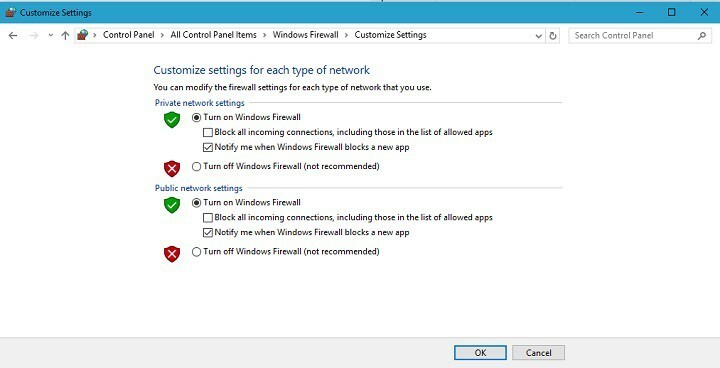
- Comprueba si puedes descargar la actualización de nuevo.
No se recomienda desactivar el Firewall de Windows, por lo que si esta función causó el problema con la actualización, vuelva a activarla una vez que descargue la actualización.
La mayoría de los antivirus de terceros actuales también tienen su propio Firewall, por lo que si está ejecutando un antivirus de terceros en su computadora, intente apagar su propio Firewall, podría ser útil.
¿Cortafuegos desactivado pero sigue bloqueando aplicaciones? ¡Resuelva el problema en poco tiempo con nuestra guía detallada!
Solución 4 - Utilice la herramienta WUReset
Si ninguna de las soluciones mencionadas anteriormente soluciona el problema, puede utilizar una herramienta útil.
La herramienta se llama herramienta WUReset y solucionó varios problemas con Windows Update, por lo que también podría solucionar el problema con el error 80244018.
Para obtener más información sobre esta herramienta, consulte Este artículo.
Solución 5 - Ejecute DISM
Deployment Image Servicing and Management es la herramienta de línea de comandos integrada nativa de los sistemas Windows. Su uso principal es buscar errores del sistema y restaurar la integridad de los archivos afectados.
Si no está seguro de cómo ejecutar esta herramienta, siga las instrucciones que le proporcionamos a continuación:
- Escriba cmd en la barra de búsqueda de Windows, haga clic con el botón derecho en el Símbolo del sistema y ejecútelo como administrador.
- En la línea de comando, escriba la siguiente línea y presione Entrar:
- DISM / en línea / Cleanup-Image / ScanHealth
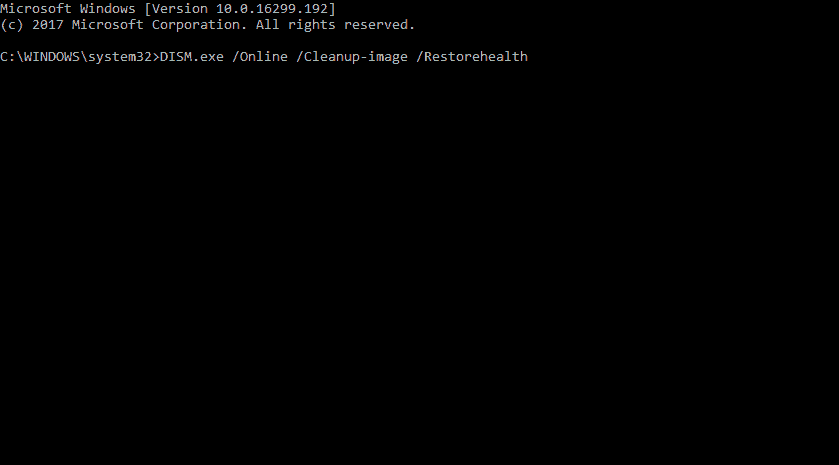
- DISM / Online / Cleanup-Image / RestoreHealth
- DISM / en línea / Cleanup-Image / ScanHealth
- Espere a que finalice el procedimiento (puede tardar hasta 10 minutos) y reinicie su PC.
¡Alerta de guía épica! ¡Todo lo que hay que saber sobre DISM está aquí mismo!
Solución 6: ejecute el solucionador de problemas de Windows
Aunque comúnmente se pasa por alto, el solucionador de problemas de Windows unificado puede ser útil en varios escenarios.
El solucionador de problemas de Windows Update dedicado puede ayudarlo mucho con los errores de actualización, incluido el que estamos abordando hoy.
Siga estas instrucciones para ejecutar el solucionador de problemas de Windows Update y resolver el error "80244018":
- prensa Tecla de Windows + I para invocar la aplicación Configuración.
- Abierto Actualización y seguridad.
- Seleccione Solucionar problemas desde el panel izquierdo.
- Haga clic en actualizacion de Windows, y luego en Ejecute el solucionador de problemas.
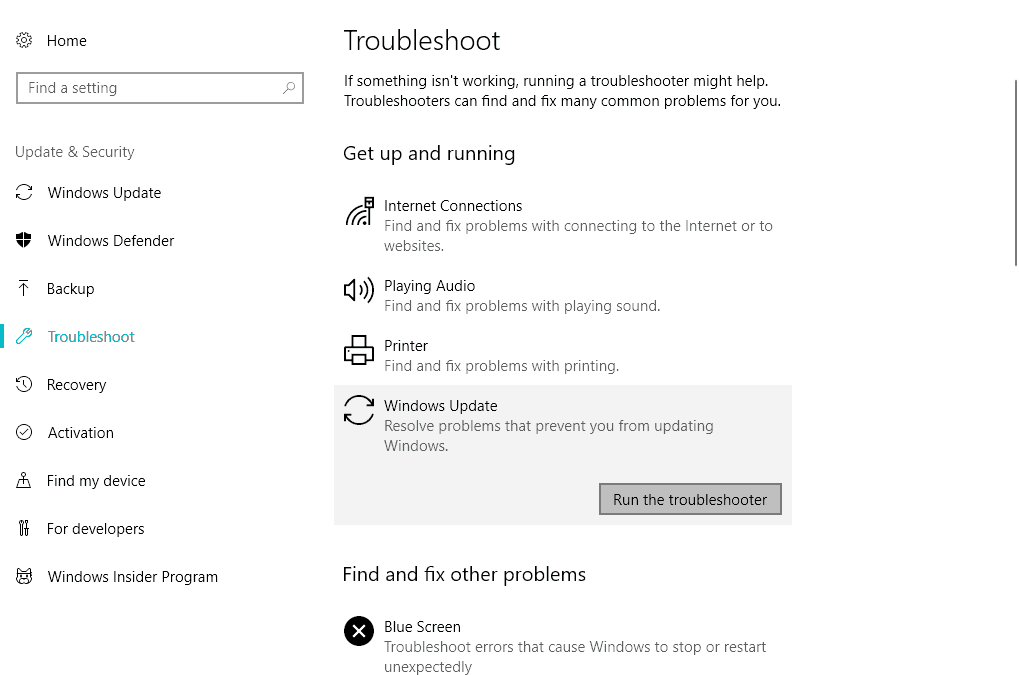
¿Trabajar en el solucionador de problemas de Windows es una pesadilla? En su lugar, elija una de estas herramientas de solución de problemas.
Solución 7: obtenga la actualización manualmente
Además de las actualizaciones estándar de OTA, Microsoft ofrece un catálogo de actualizaciones en línea. Allí puede, si conoce los detalles, localizar y descargar todas las actualizaciones de Windows 10.
Incluyendo todos los parches de seguridad y actualizaciones de KB. Es muy probable que el error se resuelva después de actualizar el sistema manualmente.
Siga estos pasos para descargar e instalar Actualizaciones de Windows a mano:
- Navegue al Catálogo de Windows Update, aquí.
- Escriba el número de actualización en el cuadro de búsqueda y ejecute la búsqueda.
- Descargue e instale todas las actualizaciones necesarias.
- Reinicie su PC.
Solución 8: deshabilite el proxy o la lista blanca de WSUS
Finalmente, este error exacto se asocia comúnmente con los permisos del servidor proxy otorgados a su PC.
Entonces, si está utilizando una red limitada protegida con un servidor proxy, existe la posibilidad de que evite que Update Services se comunique.
Por eso, le recomendamos que deshabilite el proxy temporalmente hasta que se obtenga la actualización o que se comunique con su administrador de red y ponga WSUS en la lista blanca.
A veces, no puedes inhabilitar el proxy sin importar lo que hagas. Hemos preparado una guía sencilla solo para tal ocasión.
Eso es todo, espero que al menos una de estas soluciones lo haya ayudado a resolver el problema con el error 80144018 de Windows Update, y que ahora pueda descargar todas sus actualizaciones.
Si tiene algún comentario o pregunta, acceda a la sección de comentarios a continuación.
HISTORIAS RELACIONADAS QUE DEBE VERIFICAR:
- Windows Update no funciona en Windows 10 [Fijar]
- Error de actualización de Windows 10 0x80080008 [Fijar]
- Solución: error de actualización de Windows 10 0x80070422
- Error de actualización de Windows 10 0x8007001F [Fijar]
- Cómo reparar el error de actualización de Windows 0x8024001e en Windows 10


